Cambie el reproductor multimedia predeterminado y el visor de fotos en Windows 8
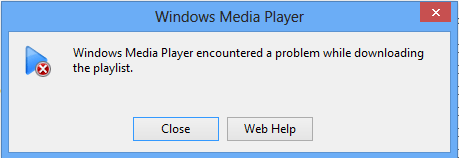
- 3301
- 236
- Sta. Enrique Santiago
He estado ejecutando Windows 8 durante unas semanas y recientemente me encontré con un problema al intentar reproducir algunos archivos de video. Tomo muchos videos de mi videocución Panasonic HD y los archivos son todos .Archivos M2TS, que puede reproducir la aplicación de video en Windows 8, pero no el reproductor de Windows Media.
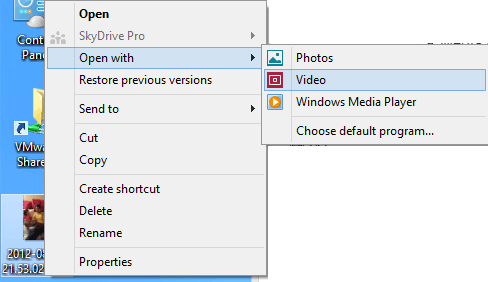
En este artículo, repasaré rápidamente cómo puede cambiar el reproductor de video y el visor de fotos predeterminados en Windows 8. Por defecto, la aplicación Fotos en Windows 8 abrirá la mayoría de los archivos de imágenes, pero si desea usar un programa diferente, tendrá que cambiarla manualmente.
Cambiar el reproductor de video predeterminado en Windows 8
La forma más fácil de cambiar el programa predeterminado para un archivo de video es hacer clic derecho en el archivo de video, haga clic en Abierto con y luego haga clic en Elija el programa predeterminado.
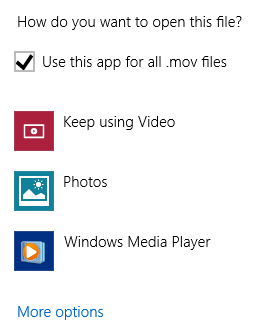
Luego puede elegir la aplicación de la lista o hacer clic en más opciones si el programa que desea usar no está en la lista. Este es el método más fácil para cambiar el programa predeterminado para un tipo de archivo en particular, pero si desea cambiar el reproductor predeterminado para todos los tipos de archivos de video, por ejemplo, esto sería muy lento.
En su lugar, puede ir al panel de control y hacer clic en Programas predeterminados.

Luego haga clic en Establecer sus programas predeterminados.
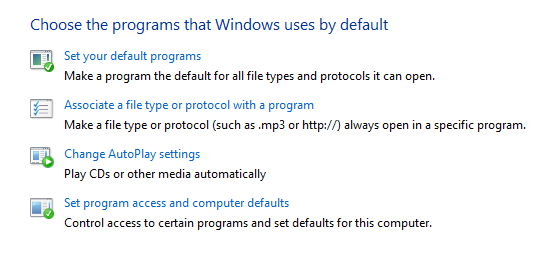
Desplácese hacia abajo en la lista hasta que llegue a Video y le dirá cuántos valores predeterminados están configurados en esa aplicación o programa.
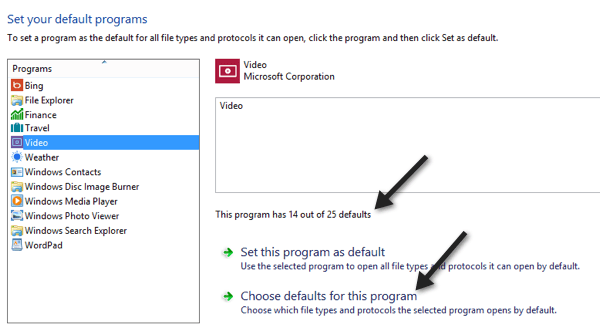
Adelante y haga clic en Elija valores predeterminados para este programa y podrá ver exactamente qué tipos de archivos están asociados con qué programa en Windows 8.

Como puedes ver, el .Los archivos M2TS no se habían seleccionado como el valor predeterminado actual. Si desea que el programa actual abra los archivos, simplemente marque la casilla y luego haga clic en el botón Guardar. Esto asociará el programa actual con ese tipo de archivo. Entonces, si quisiera cambiar desde el uso de Windows Media Player, verificaría la casilla y luego haga clic en Guardar.
Para fotos o cualquier otra aplicación, es el mismo procedimiento. Haga clic en las fotos para ver qué archivos están configurados para abrir con el programa de forma predeterminada y verificar o desmarcar dependiendo del programa que desee usar.
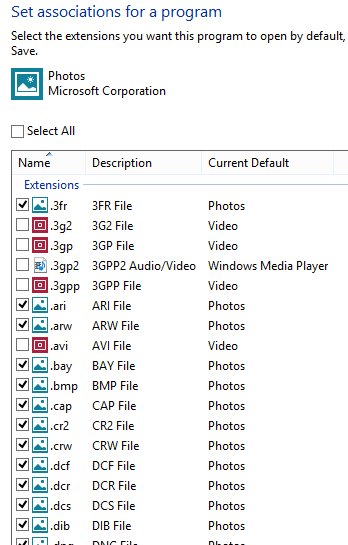
Si desea que una aplicación diferente abra fotos, vaya a los valores predeterminados para esa aplicación y luego marque las casillas para los tipos de archivos que desea abrir automáticamente usando la otra aplicación. Por ejemplo, si quería que el visor de fotos de Windows abriera fotos, entonces iría a sus valores predeterminados y marcaría todas las casillas para los tipos de archivos que admite.
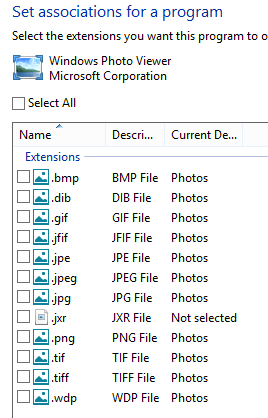
Eso es todo! Puede controlar fácilmente qué archivos se abren con qué programas utilizan la función de programas predeterminados en Windows 8. Disfrutar!
- « Arregle la pantalla negra en la computadora portátil Windows 10 con gráficos Intel HD
- Cómo saber si se comparte una carpeta en Windows 10 »

